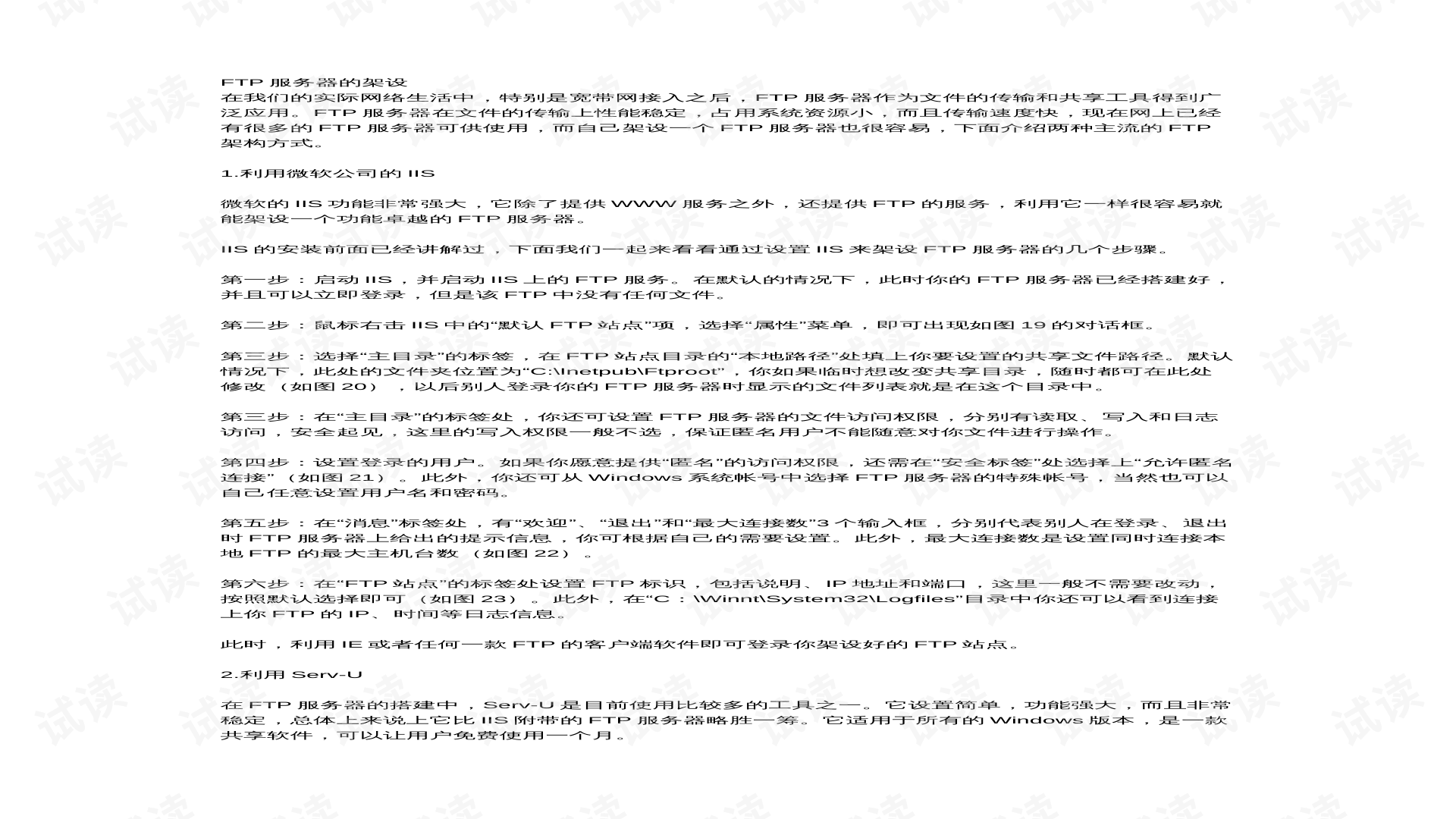Windows Server与IIS搭建FTP服务器指南
需积分: 9 131 浏览量
更新于2024-11-19
收藏 67KB DOC 举报
本文将详细介绍如何在Windows Server以及其他操作系统中配置FTP服务器,重点讲解了利用微软IIS(Internet Information Services)进行FTP服务的设置步骤。以下是详细的步骤:
1. **启用IIS及FTP服务**:
首先,启动IIS服务,并确保FTP服务已开启。虽然默认状态下FTP服务器已经搭建,但初始状态下没有文件。需要登录管理界面进行个性化配置。
2. **配置默认FTP站点**:
在IIS管理器中,右键点击“默认FTP站点”,选择“属性”。进入对话框后,可以设置主目录,即共享文件夹的路径,通常为"C:\Inetpub\Ftproot",可以根据需要更改。
3. **设置访问权限**:
在“主目录”标签页,要限制匿名用户的权限,只保留读取权限,防止恶意操作。写入权限通常不选,以保护文件安全。
4. **创建登录账户**:
提供“匿名”访问时,需要勾选“允许匿名连接”。此外,还可以选择Windows系统账号作为FTP服务器的特殊用户,或者自定义用户名和密码。
5. **个性化消息设置**:
在“消息”标签下,可以定制登录提示信息和最大连接数,以提升用户体验。
6. **FTP站点标识设置**:
这部分通常保持默认设置,包括FTP站点的说明、IP地址和端口。登录日志可以在"C:\Winnt\System32\Logfiles"目录中查看。
7. **客户端登录验证**:
完成上述步骤后,用户可以通过IE浏览器或第三方FTP客户端软件连接到你所配置的FTP服务器。
通过以上步骤,用户能够轻松地在Windows Server上配置功能丰富的FTP服务器,满足文件传输和共享需求。对于其他操作系统中的FTP配置,虽然基本原理相似,但具体操作可能会有所不同,需要查阅相应文档或教程进行调整。
8026 浏览量
202 浏览量
225 浏览量
2013-09-24 上传
3755 浏览量
204 浏览量
2013-03-18 上传
359 浏览量
z5511602
- 粉丝: 2
最新资源
- OctoPrint-TPLinkSmartplug插件的固件兼容性问题及解决方案
- Windows API系统托盘实例详解与交流指南
- Oracle EBS TRM技术参考手册解析
- 探索纯HTML5拓扑图编辑器源代码的无限可能
- ARKit实现裸手指空中绘画:Swift开发实战
- org.json JSONObject依赖的jar包及其版本号
- Bandicam 1.8.7.347:游戏录屏新选择,体积小音质佳
- MATLAB图像处理技术实现螺纹识别项目源代码
- 如何有效使用Window Installer Clean Up工具
- 聚合物Web组件简化D2L界面控制方法
- Tyra: 专为SEO优化的女性风格Gatsby启动器
- Windows NT 2000原生API参考手册下载
- 高效UDP日志传输:客户端与服务端代码实现
- 实现Android淡入淡出效果的欢迎界面教程
- uLog:嵌入式系统轻量级日志记录解决方案
- ARM裸奔环境下C库应用与Makefile实现指南